手机已经成为人们生活中必不可少的工具,而手机相机更是随手可得的利器,许多人在拍摄完相片后却不知道如何将它们转化为文件格式,或是制作成图片文档。本文将为您介绍如何利用手机轻松制作成图片文档,以及如何将手机相片转化为常见的文件格式。让您的手机相片不再只停留在相册里,而是可以被更多人欣赏和分享。
手机相片怎么弄成文件格式
步骤如下:
1.打开手机上的【便签】,如图。
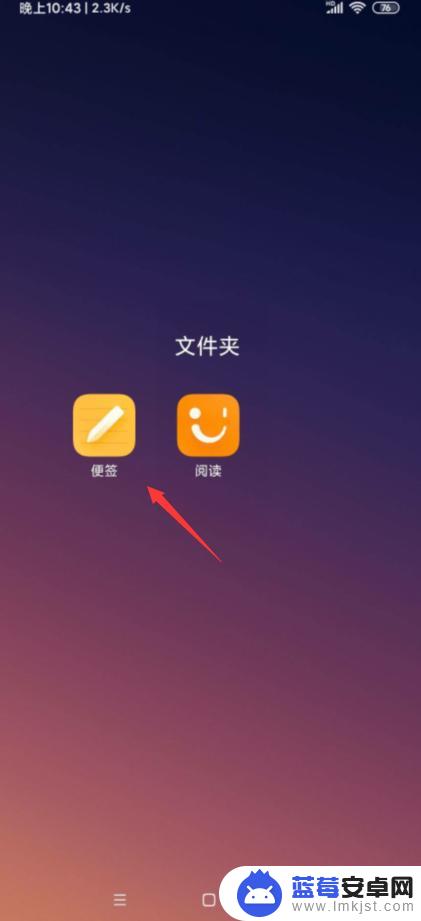
2.下一步点按便签的【+】,如图。
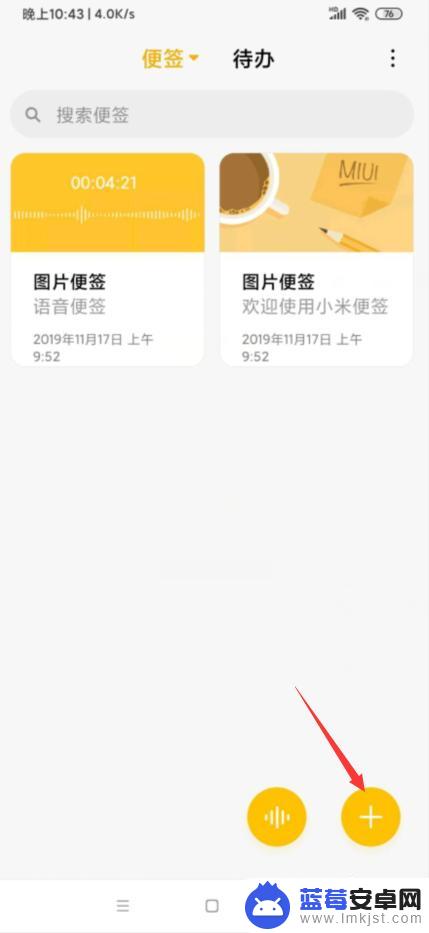
3.接着选择点按开【图片】,如图。
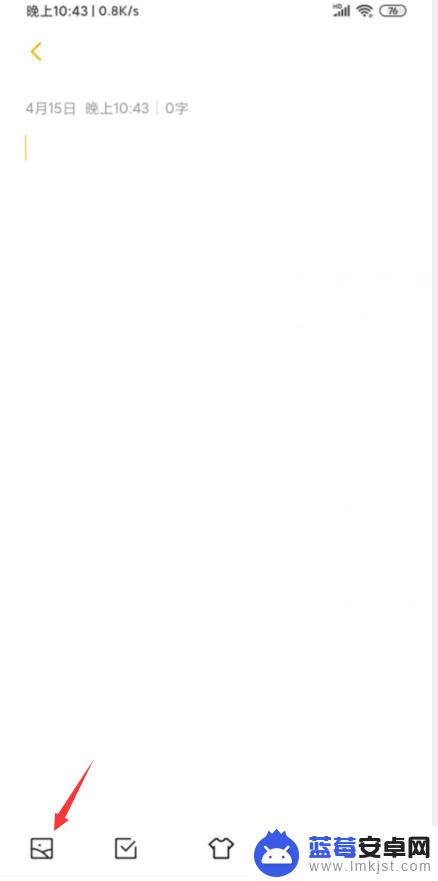
4.选择【从相册中选择图片】,如图。
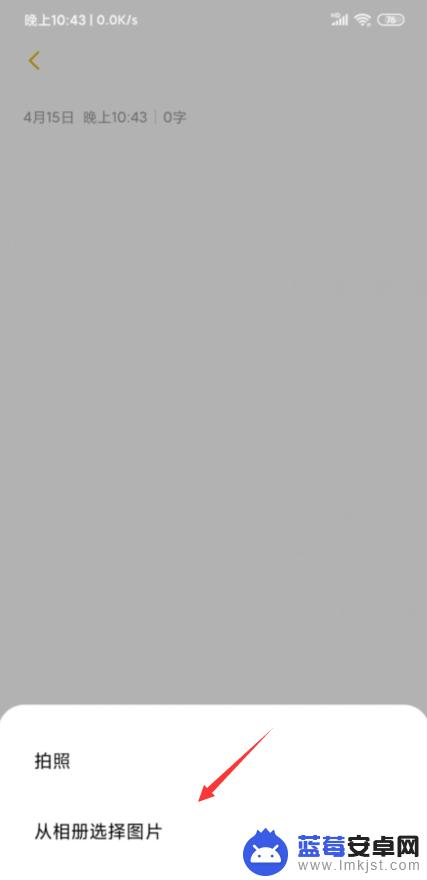
5.选择好图片后,勾选下导入便签,如图。
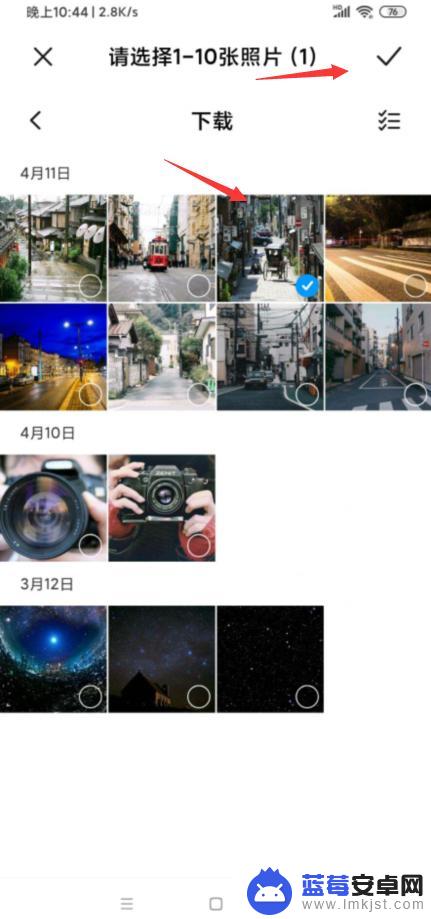
6.随意输入主题,点【分享】,如图。
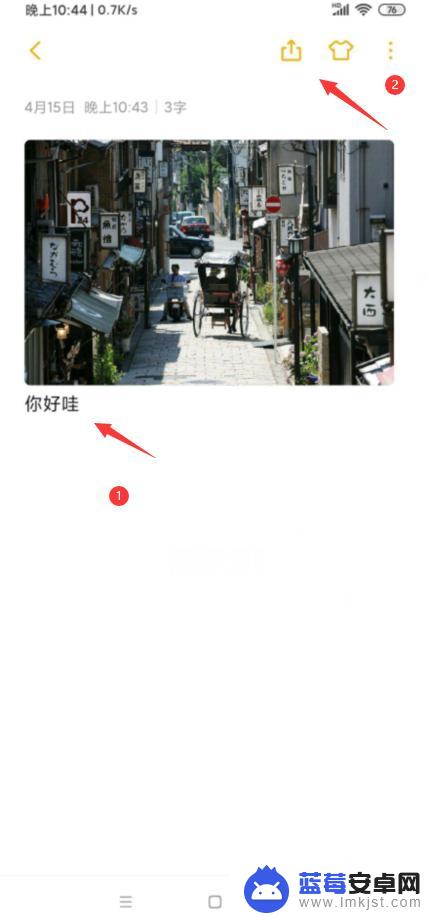
7.接着选择【以图片形式分享】,如图。
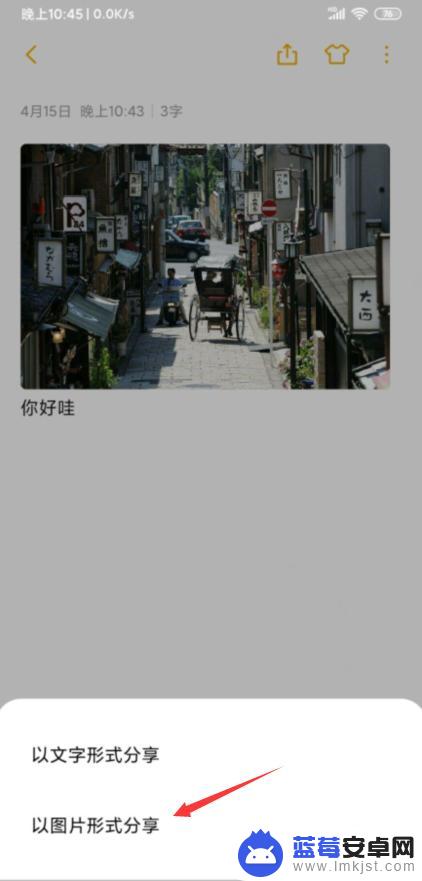
8.接着选择发送给QQ好友,如图。
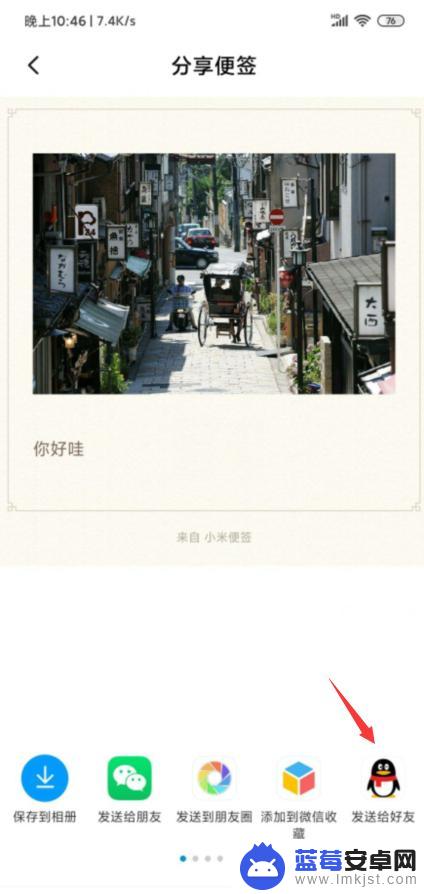
9.我们就随意选择一位关系好的好友,点【发送】,如图。
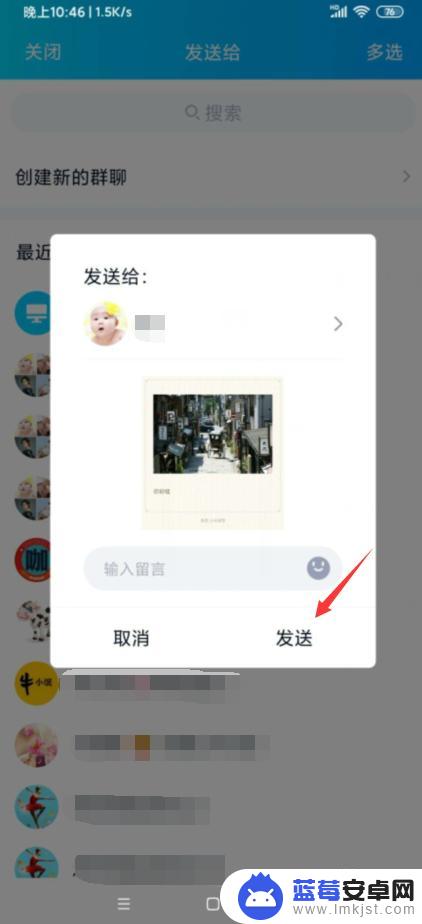
10.来到QQ,点开刚刚分享给好友的聊天窗口。看到图片就已经是文件形式了,如图。
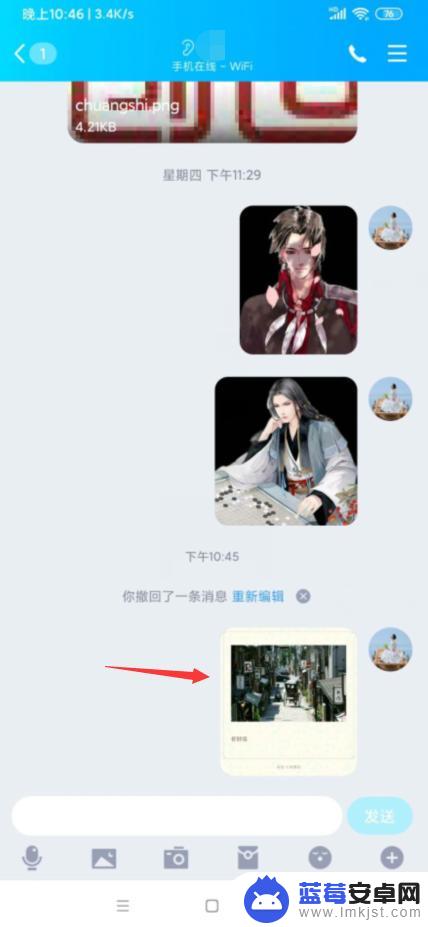
以上是关于如何将手机制作成图片文档的全部内容,如果你遇到相同的情况,请参照我的方法进行处理,希望能对大家有所帮助。












